Nota: Riteniamo importante fornire il contenuto della Guida più recente non appena possibile, nella lingua dell'utente. Questa pagina è stata tradotta automaticamente e potrebbe contenere errori di grammatica o imprecisioni. L'intento è quello di rendere fruibile il contenuto. Nella parte inferiore della pagina è possibile indicare se le informazioni sono risultate utili. Questo è l' articolo in lingua inglese per riferimento.
In questo articolo viene spiegato come creare tipi di contenuto del nuovo sito o modificare i tipi di contenuto del sito esistenti
In questo articolo
-
Associare un modello di documento a un tipo di contenuto del sito
-
Aggiungere un flusso di lavoro a un tipo di contenuto del sito
Con le autorizzazioni appropriate, è possibile creare tipi di contenuto del nuovo sito. È quindi possibile aggiungere questi tipi di contenuto per elenchi e raccolte al livello del sito in cui si sono state create, oltre a siti di livello inferiore. Ad esempio, un tipo di contenuto creato dal sito principale è disponibile per gli elenchi e raccolte in tutti i siti nella raccolta siti. Tipi di contenuto che vengono creati in un sito di livello inferiore non sono disponibili per i siti di livello superiore.
Importante: Per creare e modificare i tipi di contenuto del sito, è necessario disporre del livello di autorizzazione Controllo completo, ad esempio il predefinito proprietari di siti nome gruppo e quindi utilizzare i diritti di accesso utente seguenti:
-
Sito padre Gestione elenchi, aggiunta e personalizzazione pagine
-
Sito secondario Gestione elenchi, aggiunta e personalizzazione pagine
-
Elenco o una raccolta documenti Gestire gli elenchi
Informazioni sui tipi di contenuto del sito e sull'ereditarietà
Nel corso di un singolo progetto, un'azienda può produrre diversi tipi di contenuto, ad esempio, proposte, contratti legali, istruzioni di lavoro e le specifiche di progettazione del prodotto. Un'azienda essere utile raccogliere e gestire i diversi tipi di metadati relativi a ogni tipo di contenuto. Metadati potrebbero contenere un numero di account, il numero di progetto o project manager, ad esempio. Sebbene i documenti possono essere archiviati insieme perché sono correlati a un singolo progetto, è sono possibile creati, utilizzati, condivisi e mantenuti in diversi modi. Le organizzazioni possono definire diversi set di documenti come tipi di contenuto.
I tipi di contenuto consentono alle organizzazioni di organizzare, gestire e distribuire il contenuto in modo coerente in una raccolta siti. Tramite la definizione di tipi di contenuto per tipologie specifiche di documenti o prodotti a scopo informativo, un'organizzazione può garantire una gestione coerente del contenuto. I tipi di contenuto possono essere paragonati a modelli applicabili a un elenco o una raccolta ed è possibile applicarne più di uno, in modo da contenere più tipi di elementi o documenti.
Contenuto tipi sono organizzati in una gerarchia Tipi di contenuto sono organizzati in una gerarchia che consente a un tipo di contenuto in modo che erediti le caratteristiche da un altro. La struttura consente di gestire in modo coerente intere categorie di documenti all'interno dell'organizzazione.
Nuovi tipi di contenuto del sito basati su un tipo di contenuto padre Quando si definisce un nuovo tipo di contenuto del sito personalizzato nella raccolta di tipi di contenuto del sito per un sito, è necessario innanzitutto selezionare un tipo di contenuto del sito padre esistente nella raccolta di tipi di contenuto del sito come punto di partenza. Nuovo tipo di contenuto di sito creato eredita tutti gli attributi di tipo di contenuto del sito padre, ad esempio il modello di documento, impostazione di sola lettura, flussi di lavoro e le colonne. Dopo aver creato il nuovo tipo di contenuto sito, è possibile apportare modifiche su di esso, ad esempio aggiungendo o rimuovendo colonne.
Contenuto del sito figlio tipi ereditano dall'elemento padre Tipi di contenuto che si creano basati su un tipo di contenuto padre e pertanto ereditano gli attributi di quel tipo di contenuto padre. Esempio di un tipo di contenuto figlio è un tipo di contenuto, in base a un tipo di contenuto padre, applicabili a un elenco o raccolta. Le modifiche apportate direttamente al tipo di contenuto elenco figlio non influiscono il tipo di contenuto padre su cui si basa. Gli attributi che possono essere ereditati da un tipo di contenuto padre sono:
-
Modello di documento
-
Impostazione di sola lettura
-
Flussi di lavoro
-
Colonne
-
Extensible attributi aggiunti da altre applicazioni
Quando si aggiorna un tipo di contenuto padre, è possibile scegliere se si desidera che qualsiasi tipo di contenuto figlio in modo che erediti le modifiche. Quando si sceglie di aggiornare tutti i tipi di contenuto che ereditano da tipi di contenuto padre, tutte le impostazioni della pagina vengono aggiornate anche per i tipi di contenuto figlio del tipo di contenuto che si desidera modificare. Questo aggiornamento sovrascrive le personalizzazioni precedenti per i tipi di contenuto elenchi e siti che ereditano da questo elemento padre.
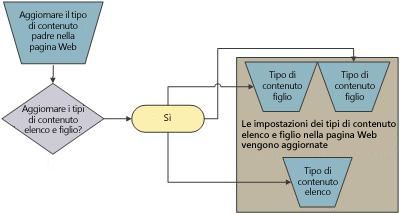
Se ad esempio nella pagina Impostazioni avanzate si modifica solo il modello di documento e si sceglie di aggiornare i tipi di contenuto per elenchi e i tipi di contenuto del sito figlio, il modello di documento e l'impostazione di sola lettura vengono aggiornati in tutti i tipi di contenuto figlio in quanto entrambe queste impostazioni si trovano nella stessa pagina. In modo analogo, le modifiche apportate nella pagina Impostazioni flusso di lavoro verranno aggiornate tutte insieme nei tipi di contenuto figlio. Per ogni colonna è presente una pagina Modifica colonna tipo di contenuto sito, pertanto le modifiche per ogni colonna devono essere aggiornate separatamente.
Si noti che tutti gli attributi di un'il contenuto di tipo che vengono visualizzati nel tipo di contenuto padre, ad eccezione di nome, descrizione e gruppo, è possibile aggiornare i tipi di figlio. Non è possibile aggiornare le colonne o le impostazioni che non vengono visualizzate nel tipo padre.
Per garantire che le modifiche apportate al tipo di contenuto padre non sovrascrivano le impostazioni dei tipi di contenuto figlio, è possibile contrassegnare il tipo di contenuto figlio in sola lettura. Anche se questo è utile in alcune situazioni, si ridurrà la possibilità di gestire centralmente la gerarchia di tipo di contenuto.
Se si imposta un contenuto digitare in sola lettura, le impostazioni dell'elemento padre possono comunque sovrascrivere le impostazioni del bambino se impostati in modo esplicito padre come non di sola lettura e quindi aggiornare le modifiche in tipi di contenuto figlio.
Contenuto del sito tipi vengono memorizzati in gruppi Quando si crea un nuovo tipo di contenuto del sito, è necessario scegliere se si desidera memorizzare in un gruppo esistente o per l'archiviazione in un nuovo gruppo creati. Se non si desidera il nuovo tipo di contenuto che verrà utilizzato da altri utenti, è possibile creare un gruppo denominato nascosto e archiviare il tipo di contenuto del sito al suo interno.
Creare un tipo di contenuto del sito
Per creare tipi di contenuto del sito per un sito, è necessario disporre delle autorizzazioni Controllo completo per il sito. Per creare siti tipi di contenuto del sito principale in una raccolta siti, è necessario essere un amministratore della raccolta siti.
-
Accedere al sito in cui si desidera creare un nuovo tipo di contenuto.
-
Il menu Azioni sito

-
Nella sezione Raccolte fare clic su Tipi di contenuto del sito.
Verrà visualizzata la raccolta di tipi di contenuto del sito.
-
Fare clic su Crea nella pagina Raccolta tipi di contenuto del sito.
Verrà visualizzata la pagina Nuovo tipo di contenuto del sito.
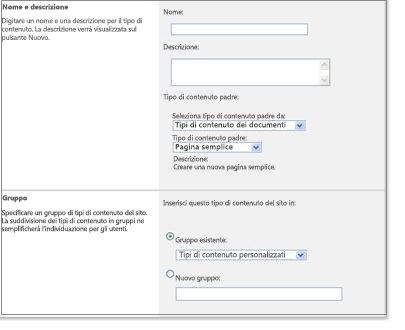
-
Nella sezione Nome e descrizione digitare il nome e la descrizione del nuovo tipo di contenuto del sito.
-
Nell'elenco Seleziona tipo di contenuto padre da selezionare il gruppo dal quale si desidera selezionare il tipo di contenuto padre per il nuovo tipo di contenuto. L'elenco include tutti i gruppi di tipo di contenuto del sito usati nel sito corrente.
-
Nell'elenco Tipo di contenuto padre selezionare il tipo di contenuto padre che si desidera basare il tipo di contenuto. L'elenco dei tipi di contenuto padre varia a seconda del gruppo tipo di contenuto del sito selezionata dalla casella tipo di contenuto padre da selezionare.
-
Nella sezione Gruppo scegliere se memorizzare il nuovo tipo di contenuto del sito in un gruppo esistente o in un nuovo gruppo.
-
Fare clic su OK.
Il tipo di contenuto del sito: Viene visualizzata la nuova pagina Nome tipo di contenuto. È possibile scegliere opzioni in questa pagina per definire ulteriormente il nuovo tipo di contenuto.
Associare un modello di documento a un tipo di contenuto del sito
Nota: I modelli di documento possono essere associati solo ai tipi di contenuto per documenti, non a cartelle, elenchi o aree discussioni.
-
Accedere al sito in cui è definito il tipo di contenuto che si desidera modificare.
-
Il menu Azioni sito

-
Nella sezione Raccolte fare clic su Tipi di contenuto del sito.
-
Nella pagina Raccolta tipi di contenuto del sito fare clic sul collegamento per il tipo di contenuto che si desidera modificare.
Verrà visualizzata la pagina di configurazione del tipo di contenuto del sito selezionata.
-
Fare clic su Impostazioni avanzate nella sezione Impostazioni.
Verrà visualizzata la pagina Impostazioni avanzate tipo di contenuto sito.

-
Per specificare l'URL per un modello di documento esistente, nella sezione Modello documento digitare l'URL per la posizione del modello di documento che si desidera utilizzare. Nella tabella seguente vengono forniti esempi di tipi di URL che è possibile utilizzare. Gli esempi si basano sulla cartella di risorsa di tipo di contenuto del sito viene http://Server nome del tipo di contenuto/CTS/NameSite / e il modello di documento Nomedoc.
|
Nome URL |
Esempio |
|
Percorso relativo al server |
Site/_cts/ContentTypeName/Docname.doc |
|
Percorso assoluto nel server |
http://Contoso/Site/_cts/ContentTypeName/Docname.doc |
-
Per caricare il modello di documento che si desidera utilizzare, nella sezione Modelli di documento fare clic su Carica nuovo modello di documento e quindi su Sfoglia. Nella finestra di dialogo Scegliere file individuare il percorso del file che si desidera utilizzare, selezionarlo e quindi fare clic su Apri.
Durante il caricamento di un nuovo modello di documento, il modello è archiviato automaticamente nella cartella delle risorse dei modelli di documento predefinito, che si trova in http://Server nome del tipo di contenuto/nome/sito/CTS /
-
Nella sezione Aggiornamento siti ed elenchi specificare se i tipi di contenuto che ereditano da questo tipo di contenuto verranno aggiornati con le modifiche apportate.
Se si seleziona Sì, altri tipi di contenuto (tipi di contenuto figlio) che ereditano da questo tipo di contenuto (tipo di contenuto padre) verranno utilizzato il modello di documento selezionata.
-
Fare clic su OK.
Modificare le colonne per un tipo di contenuto
È possibile specificare le proprietà o i metadati da raccogliere per un elemento di un tipo di contenuto specifico aggiungendo colonne al tipo di contenuto del sito. Si supponga che l'organizzazione voglia tenere traccia di un insieme specifico di metadati per tutti gli ordini di acquisto corrispondenti, ad esempio numero di conto, numero di progetto e manager di progetto. Se si aggiungono colonne per il numero di conto, il numero di progetto e il manager di progetto al tipo di contenuto per l'ordine di acquisto, verrà richiesto agli utenti di specificare tali metadati per gli elementi di questo tipo di contenuto.
Per modificare le colonne per un tipo di contenuto si può procedere in vari modi. È possibile:
-
Aggiungere una colonna esistente a un tipo di contenuto del sito
-
Aggiungere una nuova colonna a un tipo di contenuto del sito
Aggiungere una colonna esistente a un tipo di contenuto del sito
Seguire questa procedura per aggiungere una colonna già definita nel sito o sito padre a un tipo di contenuto del sito. Aggiunta di una colonna a un tipo di contenuto assicura che la colonna o il campo verrà visualizzato nell'elenco o raccolta è associare il tipo di contenuto.
-
Accedere al sito in cui è definito il tipo di contenuto che si desidera modificare.
-
Il menu Azioni sito

-
Nella sezione Raccolte fare clic su Tipi di contenuto del sito.
-
Nella pagina Raccolta tipi di contenuto del sito fare clic sul collegamento per il tipo di contenuto che si desidera modificare.
Verrà visualizzata la pagina di configurazione del tipo di contenuto del sito selezionata.
Se i nomi di tipo di contenuto del sito non sono disponibili per la selezione o con collegamenti ipertestuali, significa che il sito eredita i tipi di contenuto del sito da un altro sito e il tipo di contenuto del sito dovranno essere aggiornati in tale sito.
-
Nella sezione Colonne fare clic su Aggiungi da colonne del sito esistenti.
Verrà visualizzata la pagina Aggiungi colonne al tipo di contenuto del sito.
-
Nella sezione Selezione colonne selezionare il gruppo in base al quale si desidera filtrare i dati dall'elenco Seleziona colonne da.
Nella tabella seguente vengono descritti i gruppi che sono disponibili per impostazione predefinita e i tipi di colonne che contengono.
|
Selezionare |
Per visualizzare |
|
Tutti i gruppi |
Tutte le colonne disponibili per qualsiasi gruppo. |
|
Colonne di base |
Colonne utili in molti tipi di elenchi o raccolte. |
|
Colonne principali Contatto e Calendario |
Colonne utili negli elenchi contatti e calendario. Queste colonne vengono in genere utilizzate per sincronizzare i metadati dai contatti e calendario programmi client compatibili con le tecnologie SharePoint, ad esempio Microsoft Office Outlook 2007. |
|
Colonne principali Documenti |
Colonne di documento standard definite nello standard Dublin Core Metadata set. |
|
Colonne principali Problemi e Attività |
Colonne utili negli elenchi attività e problemi. Queste colonne vengono in genere utilizzate per sincronizzare i metadati da programmi client problemi e attività compatibili con le tecnologie SharePoint, ad esempio Microsoft Office Outlook 2007. |
|
Raggruppare le colonne di lavoro |
Colonne utili negli elenchi gruppo di lavoro in uso nell'area di lavoro discussioni gruppo. |
|
Colonne estese |
Gruppo di colonne per usi speciali. |
-
Selezionare la colonna che si desidera aggiungere dall'elenco Colonne disponibili e quindi fare clic su Aggiungi.
Per aggiungere rapidamente più tipi di colonna, è possibile fare clic su ogni colonna disponibile da aggiungere tenendo premuto CTRL.
-
Nella sezione Aggiornamento tipi di contenuto elenchi e siti specificare se i tipi di contenuto del sito figlio che ereditano da questo tipo di contenuto del sito verranno aggiornati con le modifiche apportate.
-
Dopo avere aggiunto le colonne che si preferisce, fare clic su OK.
Aggiungere una nuova colonna a un tipo di contenuto del sito
Eseguire la procedura riportata di seguito definire una nuova colonna e aggiungerla a un tipo di contenuto del sito. La nuova colonna creata diventa disponibile per il sito in cui è stata creata e per i relativi figli. Dopo aver creato a nuova colonna, è possibile aggiungerla ad altri tipi di contenuto, elenchi e raccolte. Per impedire che la nuova colonna venga utilizzata da altri utenti, è possibile nasconderla aggiungendola a un nuovo gruppo denominato "_Nascosto".
-
Andare al sito in cui è definito il tipo di contenuto che si desidera modificare.
-
Il menu Azioni sito

-
Nella sezione Raccolte fare clic su Tipi di contenuto del sito.
-
Nella pagina Raccolta tipi di contenuto del sito fare clic sul collegamento per il tipo di contenuto che si desidera modificare.
Verrà visualizzata la pagina di configurazione del tipo di contenuto del sito selezionata.
-
Nella sezione Colonne fare clic su Aggiungi da nuova colonna del sito.
Verrà visualizzata la pagina Nuova colonna sito.
-
Digitare un nome da assegnare il nuovo tipo di colonna nella sezione Nome e tipo e quindi selezionare il tipo di informazioni che è possibile memorizzare in questa colonna.
I nomi delle colonne non sono tra maiuscole e minuscole. Ad esempio, una colonna denominata "Descrizione" è già stata definita nella raccolta siti, è possibile creare una nuova colonna denominata "descrizione".
-
Nella sezione Gruppo selezionare un gruppo esistente oppure digitare il nome di un nuovo gruppo in cui memorizzare questa nuova colonna.
-
Nella sezione Impostazioni aggiuntive colonna specificare eventuali impostazioni di colonna aggiuntive desiderate. È, ad esempio, possibile digitare una descrizione della colonna, specificare se per la colonna sono richieste informazioni, il numero massimo di caratteri che è possibile memorizzare nella colonna e un valore predefinito per la colonna.
-
Nella sezione Aggiornamento tipi di contenuto elenchi e siti specificare se i tipi di contenuto del sito figlio che ereditano da questo tipo di contenuto del sito verranno aggiornati con le modifiche apportate.
-
Nella sezione Convalida colonna immettere la formula che si desidera utilizzare per convalidare i dati nella colonna quando vengono aggiunti nuovi elementi all'elenco. È possibile, ad esempio, impostare un numero massimo di un utente può immettere in una colonna o usare una formula per assicurarsi che il prefisso di un numero di telefono sia incluso in una colonna.
-
Dopo avere aggiunto le colonne desiderate, fare clic su OK.
Rimozione di una colonna
-
Passare al sito per il quale si desidera modificare un tipo di contenuto del sito.
-
Scegliere Impostazioni sito dal menu Azioni sito.
-
Fare clic su Tipi di contenuto del sito in Raccolte.
-
Fare clic sul nome del tipo di contenuto del sito da modificare.
Se i nomi di tipo di contenuto del sito non sono disponibili per la selezione o con collegamenti ipertestuali, significa che il sito eredita i tipi di contenuto del sito da un altro sito e il tipo di contenuto del sito dovranno essere aggiornati in tale sito.
In Colonne fare clic sul nome della colonna che si vuole rimuovere dal tipo di contenuto.
-
Fare clic su Rimuovi e quindi fare clic su OK quando viene richiesto se si desidera rimuovere la colonna da un tipo di contenuto.
Modificare l'ordine delle colonne per un tipo di contenuto del sito
È possibile modificare l'ordine di visualizzazione delle colonne per un tipo di contenuto in modo che seguono un raggruppamento logico, ad esempio.
-
Accedere al sito in cui è definito il tipo di contenuto che si desidera modificare.
-
Il menu Azioni sito

-
Nella sezione Raccolte fare clic su Tipi di contenuto del sito.
-
Nella pagina Raccolta tipi di contenuto del sito fare clic sul collegamento per il tipo di contenuto che si desidera modificare.
Verrà visualizzata la pagina di configurazione del tipo di contenuto del sito selezionata.
-
Nella sezione Colonne fare clic su Ordine colonne.
-
Nella sezione Ordine delle colonne, utilizzare gli elenchi a discesa nella colonna posizione dall'alto per riordinare le colonne nel modo desiderato.
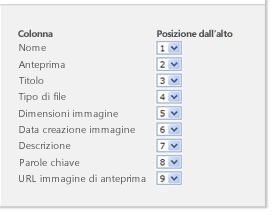
-
Nella sezione aggiornamento siti ed elenchi, specificare se i tipi di contenuto del sito figlio che ereditano da questo tipo di contenuto verranno aggiornati con le modifiche apportate.
Rendere una colonna obbligatoria, facoltativa o nascosta
-
Passare al sito per cui si vuole modificare un tipo di contenuto del sito.
-
Il menu Azioni sito

-
Fare clic su Tipi di contenuto del sito in Raccolte.
-
Fare clic sul nome del tipo di contenuto del sito da modificare.
Scegliere un avviso e immettere il testo qui. È inoltre possibile impostare la relativa proprietà AlertPosition.
-
In Colonne selezionare il nome della colonna che si desidera impostare come obbligatoria.
-
Nella sezione Impostazioni colonna eseguire una delle operazioni seguenti:
-
Per rendere obbligatoria l'indicazione di informazioni per una colonna, fare clic su Obbligatorio.
-
Per rendere facoltativa l'indicazione di informazioni per una colonna, fare clic su Facoltativo.
-
Per nascondere una colonna in modo che non venga visualizzata nei moduli nuovi, di modifica o di visualizzazione per il tipo di contenuto, fare clic su Nascosta.
-
In Aggiorna tutti i tipi di contenuto che ereditano da questo tipo nella sezione Aggiornamento siti ed elenchi fare clic su Sì se si vogliono aggiornare tutti i tipi di contenuto che ereditano da questo tipo di contenuto del sito.
-
-
Scegliere OK.
Aggiungere un flusso di lavoro a un tipo di contenuto del sito
Nota: Per poter aggiungere un flusso di lavoro a un tipo di contenuto del sito, è necessario distribuirlo nella raccolta siti. Se il flusso di lavoro che si desidera aggiungere non è disponibile, rivolgersi all'amministratore del server.
-
Accedere al sito in cui è definito il tipo di contenuto che si desidera modificare.
-
Il menu Azioni sito

-
Nella sezione Raccolte fare clic su Tipi di contenuto del sito.
-
Nella pagina Raccolta tipi di contenuto del sito fare clic sul collegamento per il tipo di contenuto che si desidera modificare.
Verrà visualizzata la pagina di configurazione del tipo di contenuto del sito selezionata.
-
Fare clic su Impostazioni flusso di lavoro nella sezione Impostazioni.
Verrà visualizzata la pagina Modifica impostazioni flusso di lavoro.
-
Fare clic su Aggiungi flusso di lavoro.
-
Nella pagina Aggiungi flusso di lavoro selezionare il modello di flusso di lavoro che si desidera aggiungere e le impostazioni desiderate per il flusso di lavoro.
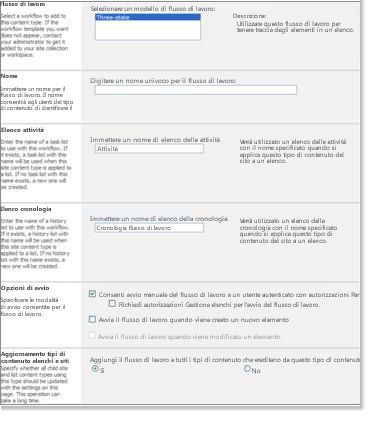
-
Eseguire una delle operazioni seguenti:
-
Se il flusso di lavoro da aggiungere presenta una pagina Personalizza flusso di lavoro, fare clic su Avanti per passare a tale pagina, scegliere le impostazioni desiderate e quindi fare clic su OK.
-
Se nel flusso di lavoro la pagina Personalizza flusso di lavoro non è presente, fare clic su OK.
Per ulteriori informazioni sull'aggiunta di flussi di lavoro a elenchi, raccolte e tipi di contenuto, vedere i collegamenti nella sezione Vedere anche.
-
Rendere di sola lettura un tipo di contenuto
-
Passare al sito per cui si vuole modificare un tipo di contenuto del sito.
-
Il menu Azioni sito

-
Fare clic su Tipi di contenuto del sito in Raccolte.
-
Fare clic sul nome del tipo di contenuto del sito da modificare.
Se i nomi di tipo di contenuto del sito non sono disponibili per la selezione o con collegamenti ipertestuali, significa che il sito eredita i tipi di contenuto del sito da un altro sito e il tipo di contenuto del sito dovranno essere aggiornati in tale sito.
-
In Impostazioni fare clic su Impostazioni avanzate.
-
In Imposta tipo di contenuto in sola lettura nella sezione Sola lettura fare clic su Sì.
-
In Aggiorna tutti i tipi di contenuto che ereditano da questo tipo nella sezione Aggiornamento siti ed elenchi fare clic su Sì se si vogliono aggiornare tutti i tipi di contenuto che ereditano da questo tipo di contenuto del sito.
-
Scegliere OK.
Eliminare un tipo di contenuto del sito
Quando si elimina un tipo di sito da un elenco o raccolta, gli utenti non potranno aggiungere nuove istanze di quel tipo di contenuto del sito a elenchi o raccolte. Eliminazione di un sito del contenuto di tipo non comporta la rimozione tutte le istanze di tale sito tipo di contenuto che precedentemente associati elenchi o raccolte e che ora esistono come tipi di contenuto di elenco, né eliminare gli elementi creati da un tipo di contenuto.
-
Accedere al sito per cui si vuole eliminare un tipo di contenuto del sito.
-
Il menu Azioni sito

-
Fare clic su Tipi di contenuto del sito in Raccolte.
-
Fare clic sul nome del tipo di contenuto del sito da eliminare.
Se i nomi di tipo di contenuto del sito non sono disponibili per la selezione o con collegamenti ipertestuali, significa che il sito eredita i tipi di contenuto del sito da un altro sito e il tipo di contenuto del sito dovranno essere aggiornati in tale sito.
-
In Impostazioni fare clic su Elimina questo tipo di contenuto del sito.
-
Quando viene richiesta conferma dell'eliminazione del tipo di contenuto del sito, fare clic su OK.










